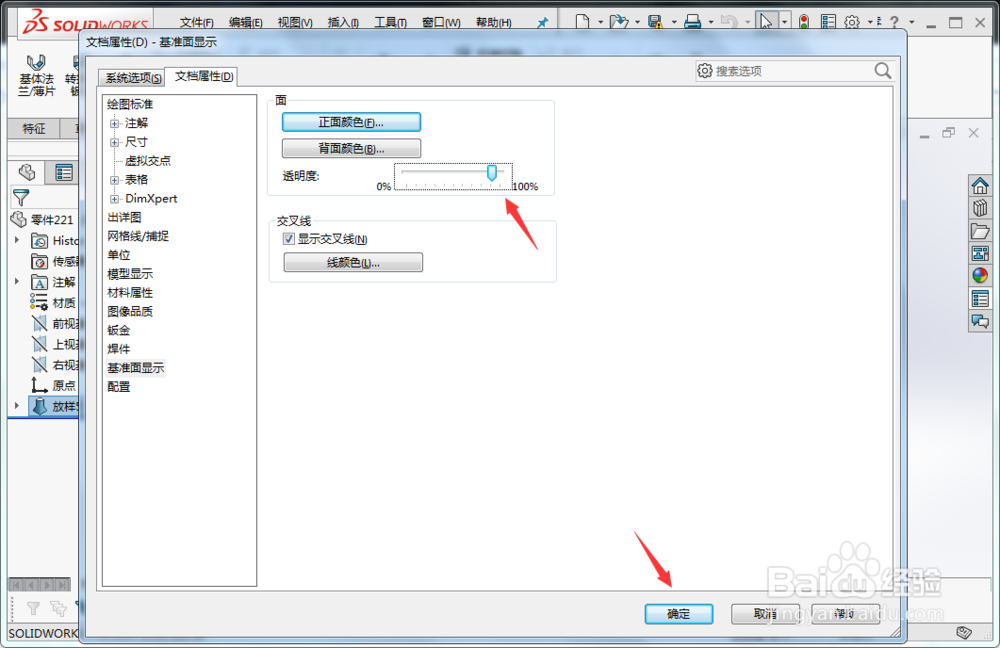1、我们首先打开solidworks2016绘图软件进入到软件的主页面,如图所示;

2、我们接着在软件的主页面点击图示的三角符号按钮,如图所示;

3、当我们点击三角符号按钮后会弹出很多选项,我们选择其中的选项按钮,如图所示;
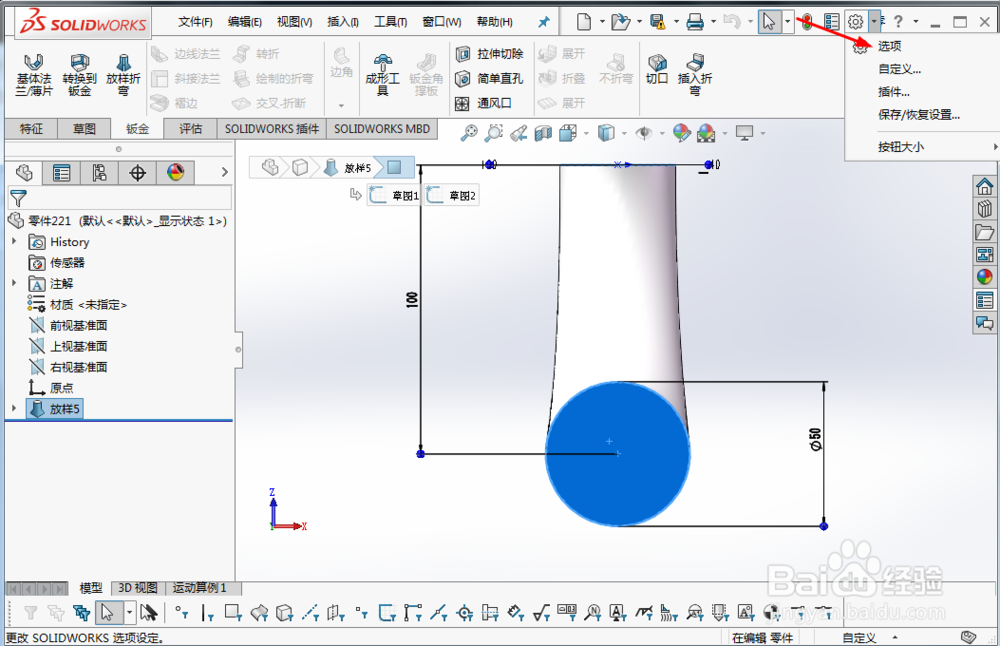
4、我们进入系统选项后点击选择图示的文档属性按钮,如图所示;

5、我们接着点击文档属性下的基准面显示选项,如图所示;
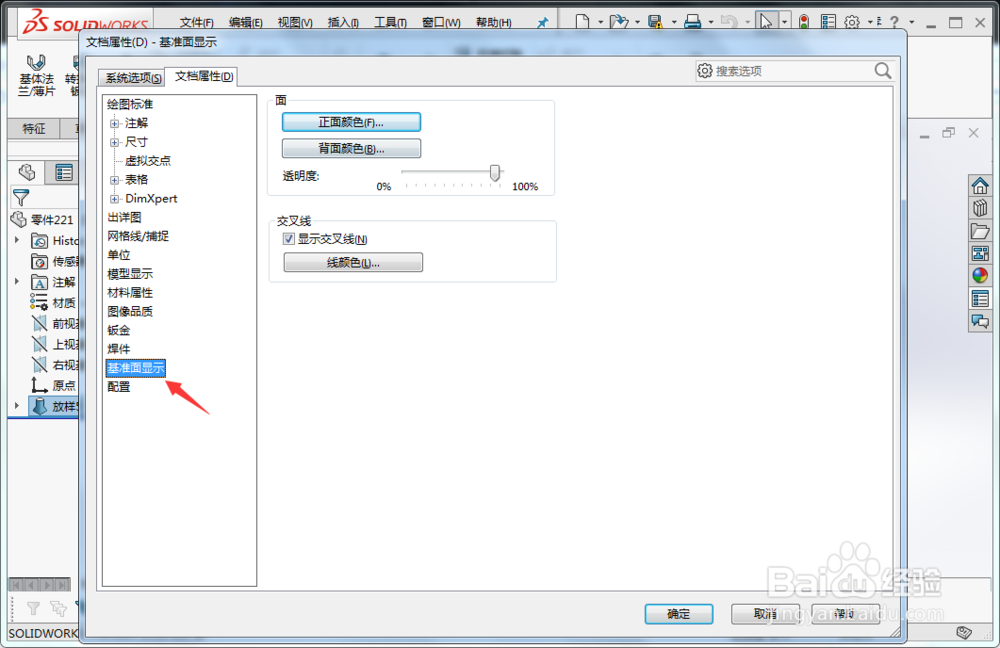
6、然后我们就可以在图示的位置对基准面的透明度进行调整了,我们调整完毕后点击确定即可,如图所示;
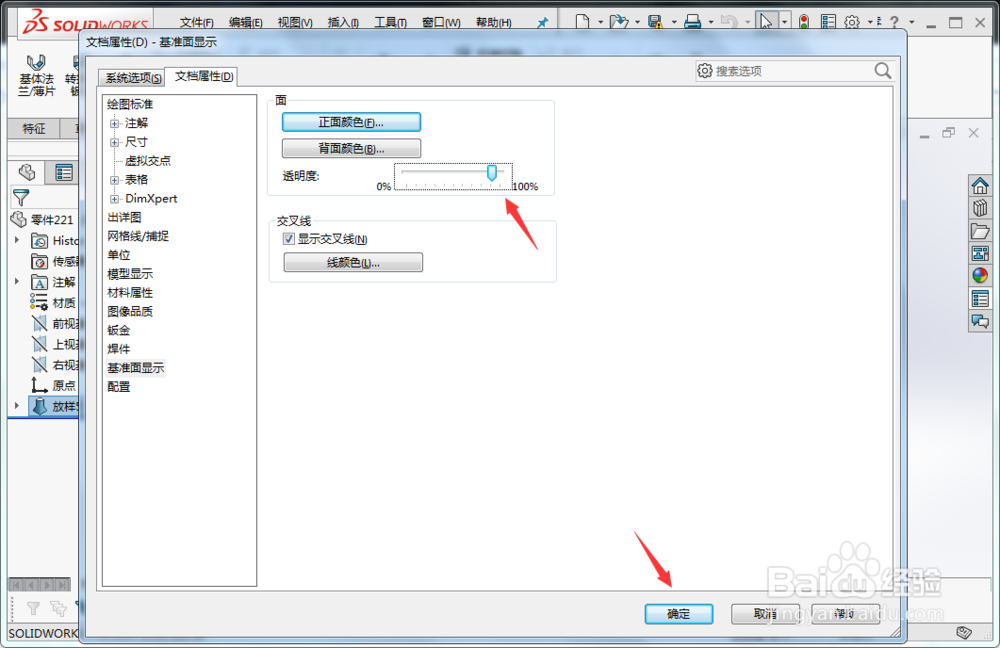
时间:2024-10-13 02:11:48
1、我们首先打开solidworks2016绘图软件进入到软件的主页面,如图所示;

2、我们接着在软件的主页面点击图示的三角符号按钮,如图所示;

3、当我们点击三角符号按钮后会弹出很多选项,我们选择其中的选项按钮,如图所示;
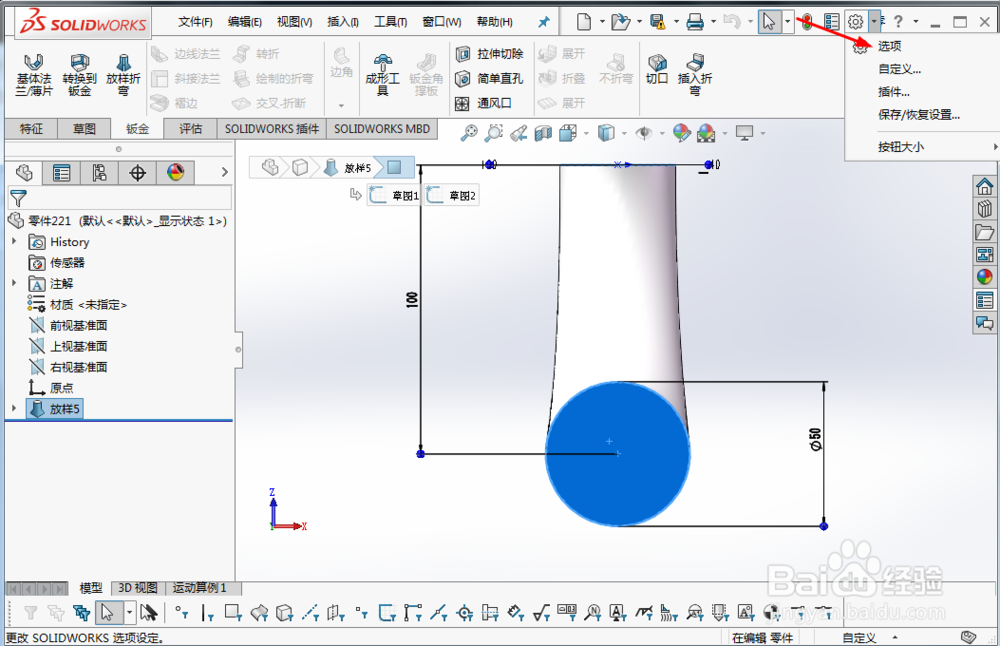
4、我们进入系统选项后点击选择图示的文档属性按钮,如图所示;

5、我们接着点击文档属性下的基准面显示选项,如图所示;
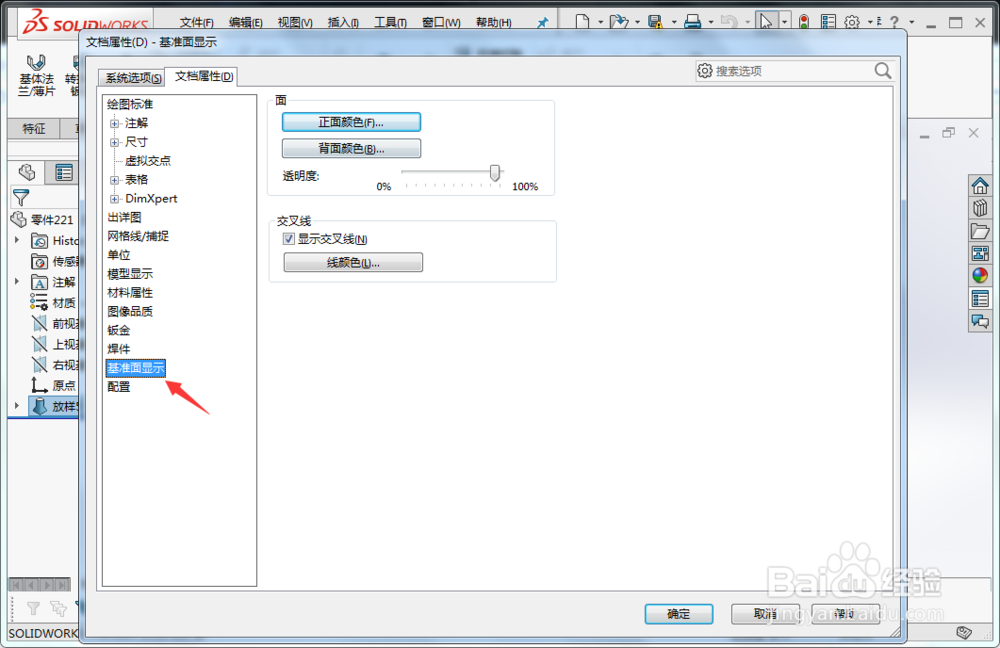
6、然后我们就可以在图示的位置对基准面的透明度进行调整了,我们调整完毕后点击确定即可,如图所示;